SecureBootUEFIOverPXE
此手动测试验证测试计算机是否能够在安全启动模式下从网络启动。
测试详细信息
| 规范 |
|
| 平台 |
|
| 支持的版本 |
|
| 预计运行时间(以分钟为单位) | 60 |
| 类别 | 方案 |
| 超时(以分钟为单位) | 3600 |
| 需要重启 | false |
| 需要特殊配置 | false |
| 类型 | automatic |
其他文档
此功能区域中的测试可能会有其他文档,包括先决条件、设置和故障排除信息,这些内容可在以下主题中找到:
运行测试
硬件要求
通过 PXE 的安全启动测试需要以下硬件:
一个运行 HLK 控制器的服务器,以及一台充当 HLK 代理的测试计算机。 有关更多详细信息,请参阅“Windows HLK 先决条件”。
一个满足以下要求的受测系统 (SUT) 服务器。
- 必须根据 SecureBootUEFI 测试配置服务器,并且服务器必须通过测试。
- 服务器必须安装支持 PXE 启动的网络适配器。
- 必须将服务器的 BIOS 设置配置为允许使用网络适配器从网络启动。
一个或两个网络服务器,用于运行 DHCP 和 Windows 部署服务 (WDS)。
必须将所有计算机连接到同一个物理网络。
下图显示了如何为通过 PXE 的安全启动测试配置硬件。
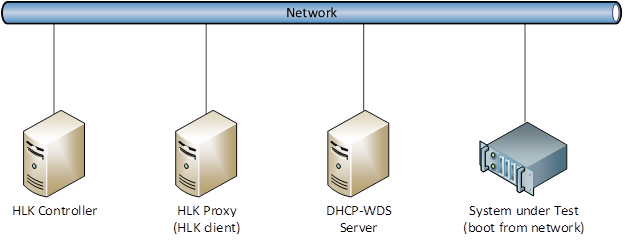
软件要求
通过 PXE 的安全启动测试需要以下软件。
- 最新版本的 Windows HLK。
- Windows Server 2016 安装介质或 ISO 文件。
测试执行
确保 DHCP 服务器在 DHCP-WDS 服务器(或单独的 DHCP 服务器)上运行,并且网络具有活动 DHCP 作用域和可用 IP 地址。
确保 Windows 部署服务 (WDS) 安装在 DHCP-WDS 服务器(或单独的 WDS 服务器)上。
在 WDS 服务器上执行以下操作:
- 打开 Windows 部署服务控制台。 展开“服务器”>“服务器名称”。 右键单击“启动映像”节点,然后单击“添加启动映像”。
- 在“添加映像向导”中,浏览到 X:\sources\boot.wim 中 Windows Server 安装介质的位置,其中 X 是 DVD 或装载的 ISO 映像的驱动器号。 接受所有默认值。
- 右键单击 WDS 服务器,然后单击“属性”。
- 在“PXE 响应”选项卡上,单击“响应所有客户端计算机(已知和未知)”。
- 在“启动”选项卡上,单击“已知客户端”和“未知客户端”下的“始终继续 PXE 启动”。
- 在“DHCP”选项卡上,如果 DHCP 服务器安装在同一台计算机上,请选中这两个复选框。
重启受测系统 (SUT) 计算机,并强制它从 PXE 启动。 通常,可以在服务器启动的 POST 阶段按 F12。 但是,这可能因硬件制造商而异。
监视客户端计算机上的进度。 成功启动应会显示“Windows 安装程序”屏幕,其中包含一条 Windows 部署服务消息。
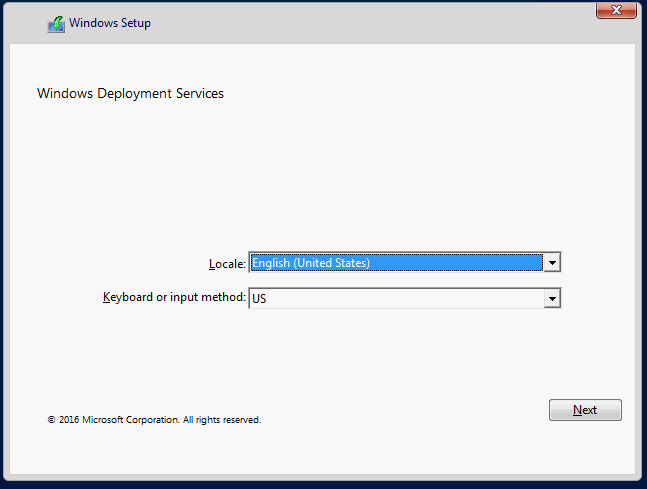
按 Shift+F10 以显示命令提示符,然后键入以下命令:
reg query HKLM\System\CurrentControlSet\Control\SecureBoot\State将显示注册表值 UEFISecureBootEnabled。 预期值数据为 0x1。
获得正测试结果后,可以对 HLK 代理(HLK 客户端)测试计算机运行 HLK 测试。 系统会提示你手动确认测试是否成功完成。
更多信息
参数
| 参数名称 | 参数说明 |
|---|---|
| HasVerified | 如果已验证方案,请输入“YES” |
故障排除
有关 HLK 测试失败的常规故障排除,请参阅排查 Windows HLK 测试失败问题。